PPT取消切换效果的方法教程
2023-05-10 10:51:24作者:极光下载站
powerpoint演示文稿是很多小伙伴都在使用的一款办公软件,在其中我们有时候会添加一定的幻灯片页面切换效果,如果后续我们不再需要这样的翻页动画效果,小伙伴们知道具体该如何进行操作吗,其实操作方法是非常简单的。我们只需要在“切换”选项卡点击选择“无”就可以了。操作非常简单的,小伙伴们可以动手操作起来,如果小伙伴们还没有office这款软件,可以在本教程末尾处进行下载和安装,方便后续需要的时候可以快速进行使用。接下来,小编就来和小伙伴们分享具体的操作步骤了,有需要或者是有兴趣了解的小伙伴们快来和小编一起往下看看吧!
操作步骤
第一步:双击打开PowerPoint演示文稿,可以看到当前的幻灯片有“帘式”的切换效果;
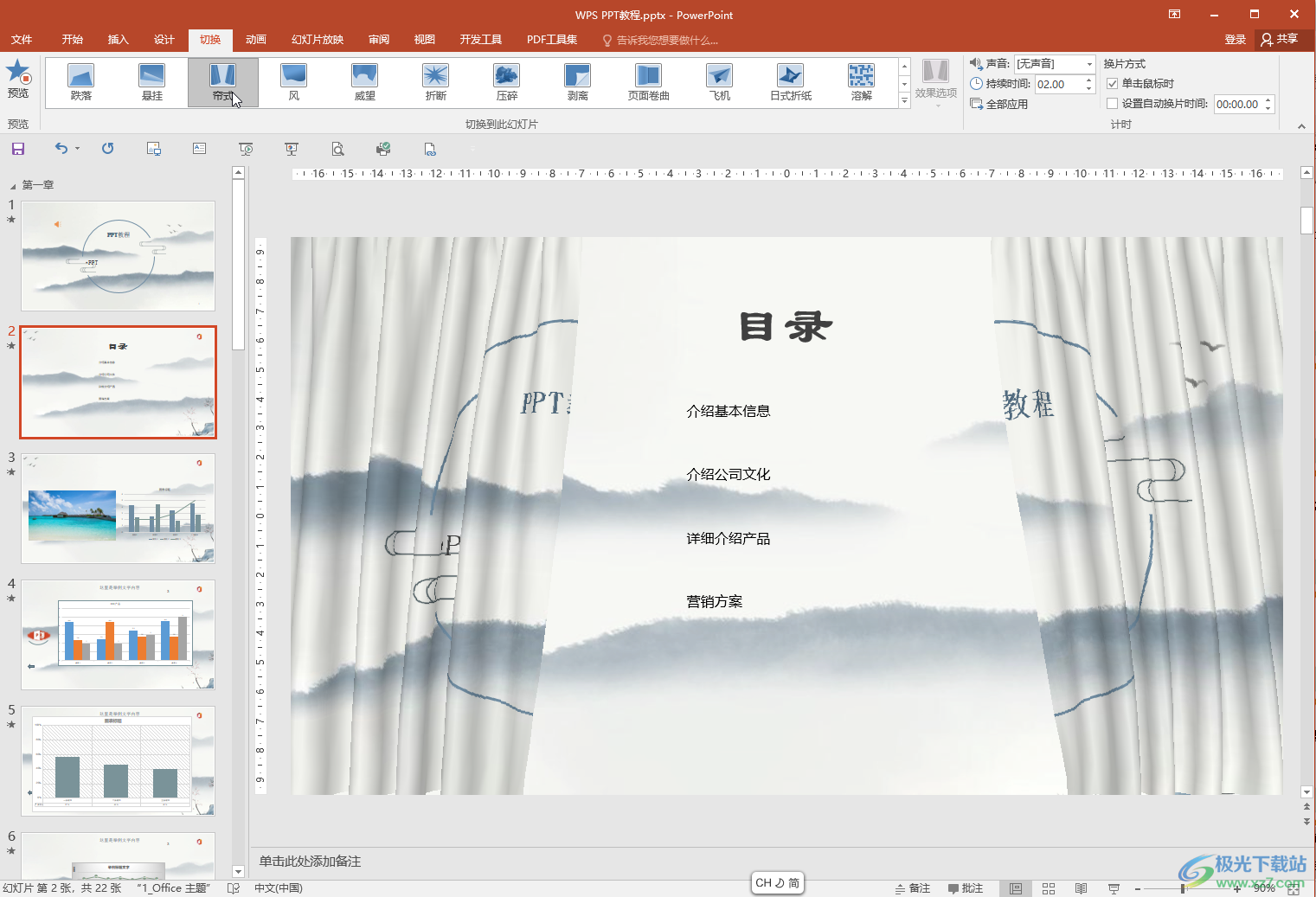
第二步:在界面左侧点击选中幻灯片页面,在“切换”选项卡中点击“无”,然后点击“全部应用”就可以了,或者在界面左侧点击选中一页幻灯片后,按Ctrl+A键选中全部页面,然后点击“无”就可以了;
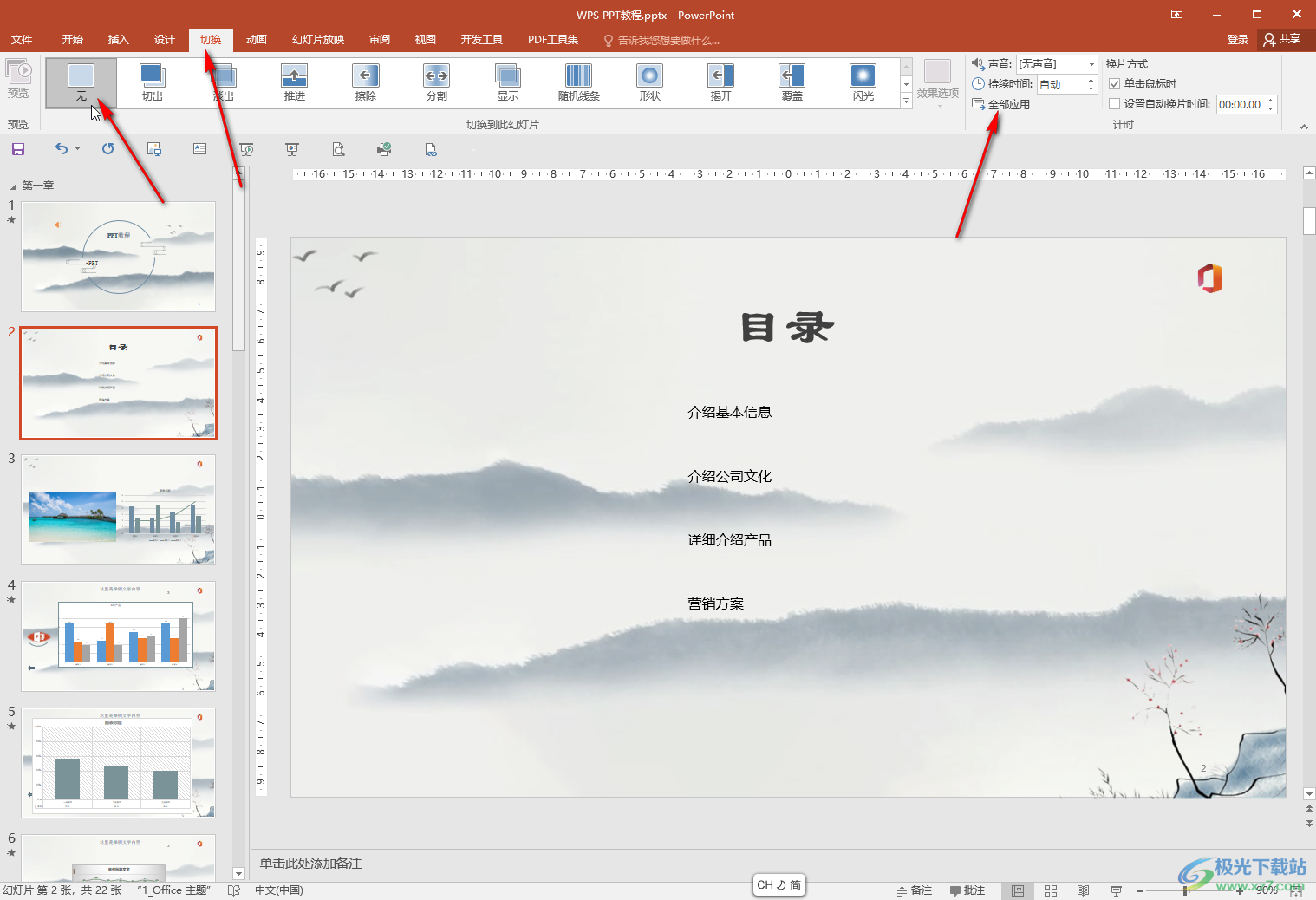
第三步:在“幻灯片放映”选项卡中点击“从头开始”或者“从当前幻灯片开始”,或者在界面右下角点击如图所示的放映图标进入放映图标;
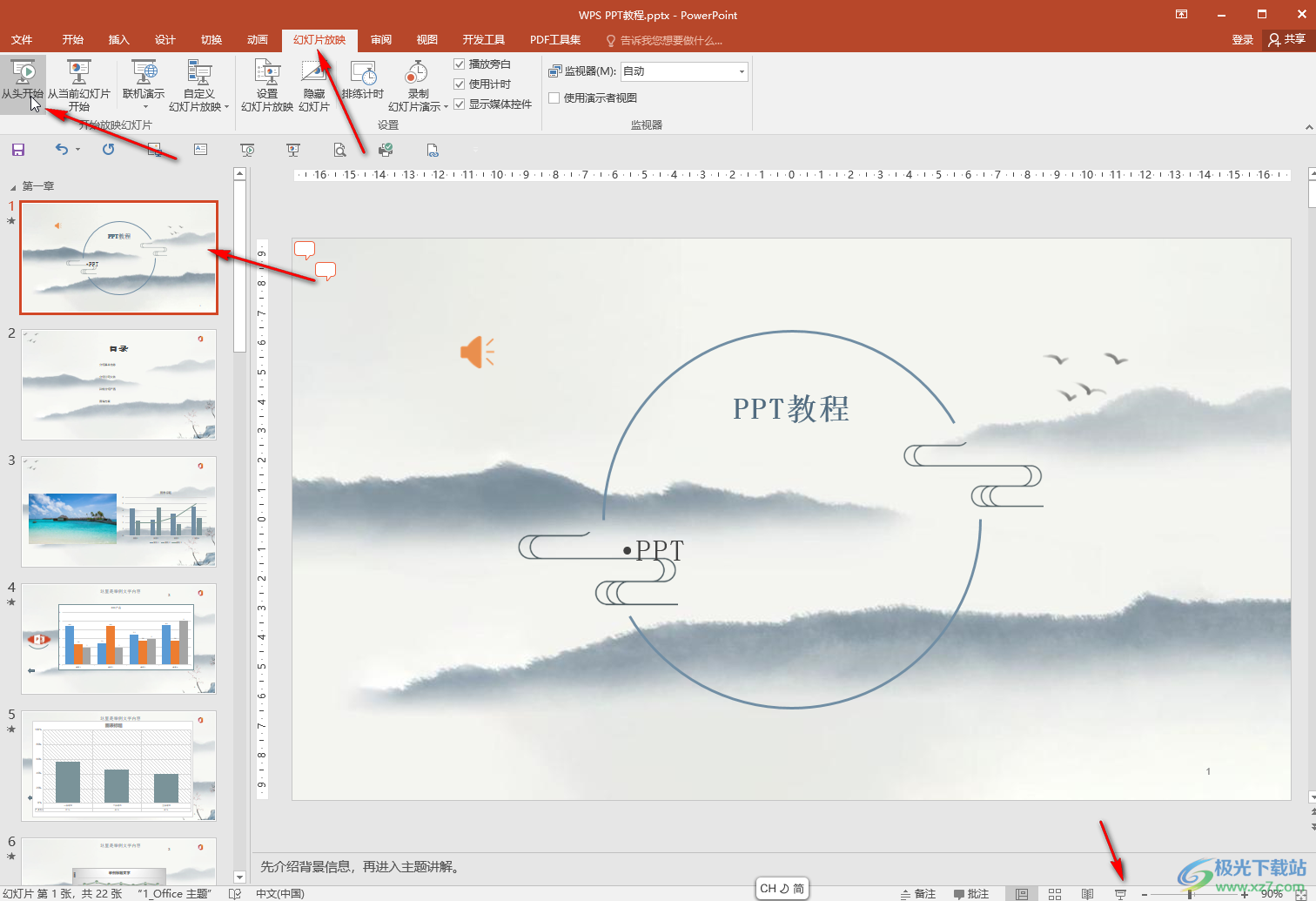
第四步:依次放映查看是否所有的页面切换效果都被取消了;

第五步:放映完成后可以按ESC键退出放映,或者右键点击一下后选择“结束放映”退出放映状态。
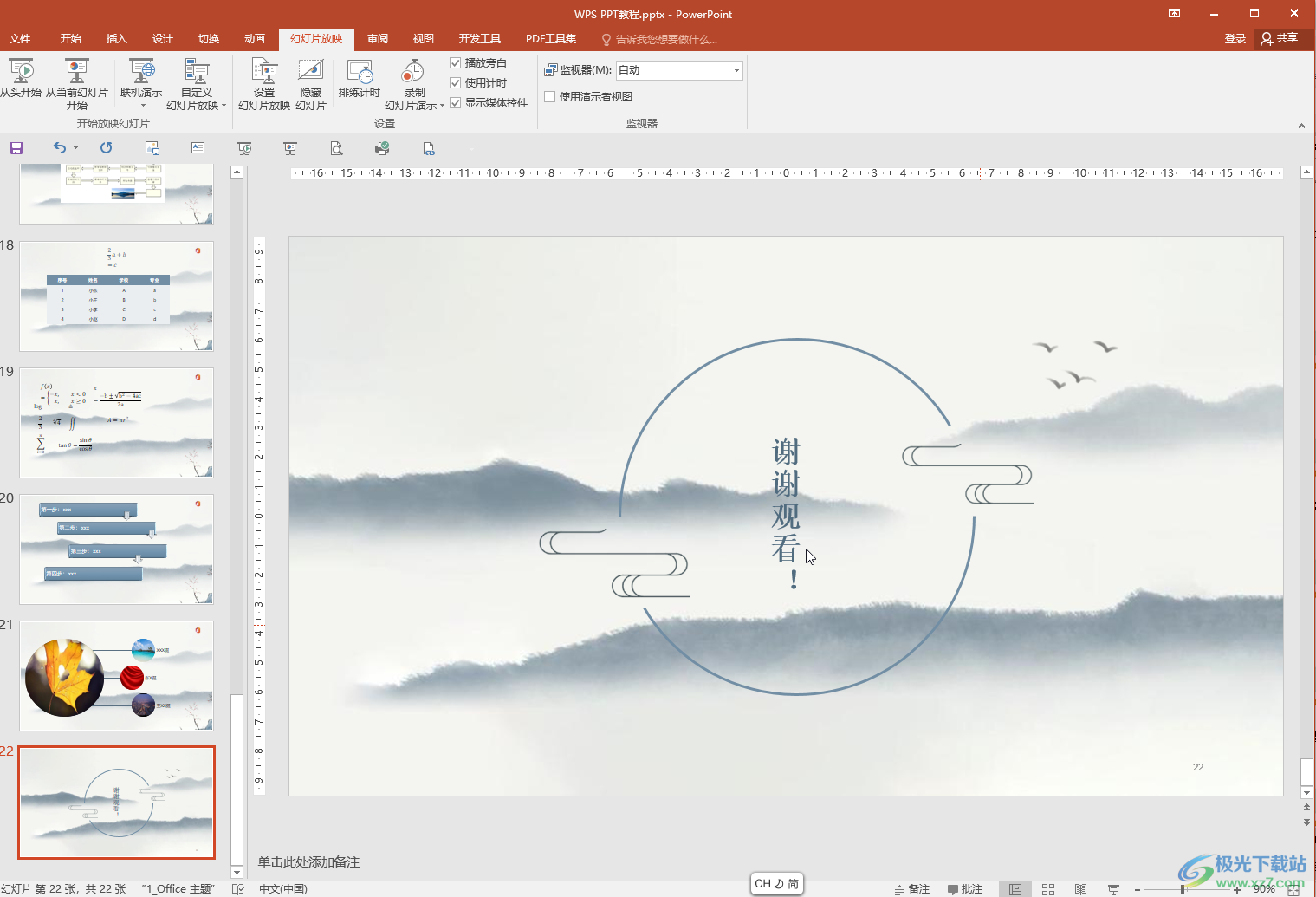
以上就是PowerPoint演示文稿中取消页面切换效果的方法教程的全部内容了。小伙伴们可以打开自己的PowerPoint演示文稿后动手操作一下,看看效果。
